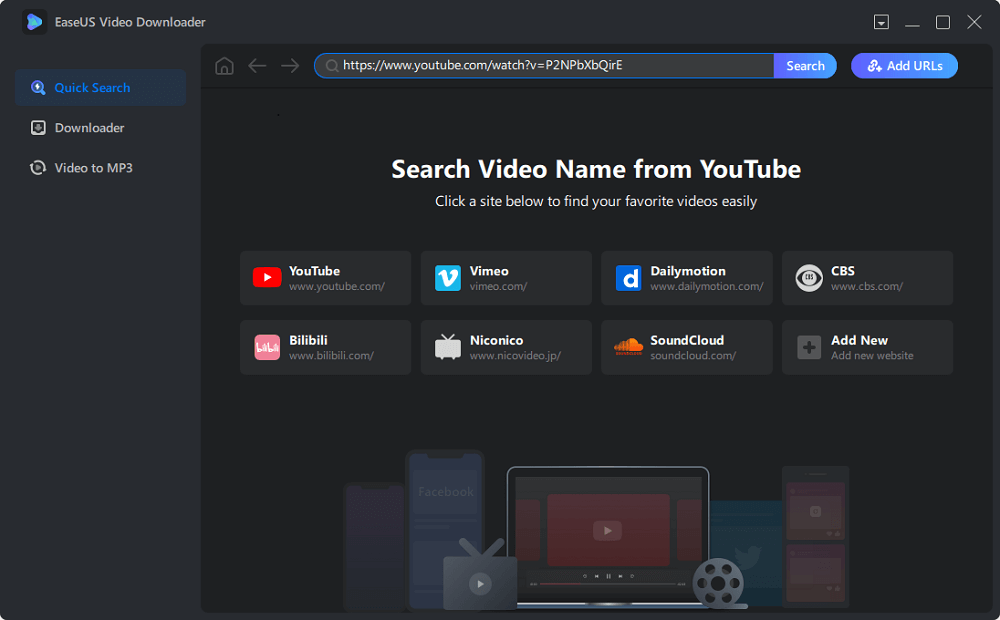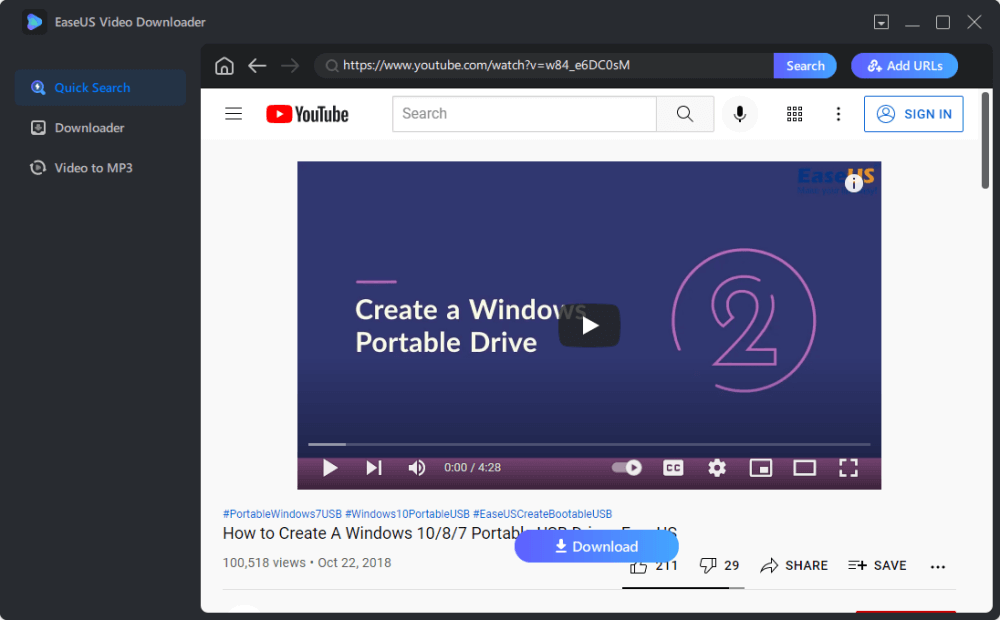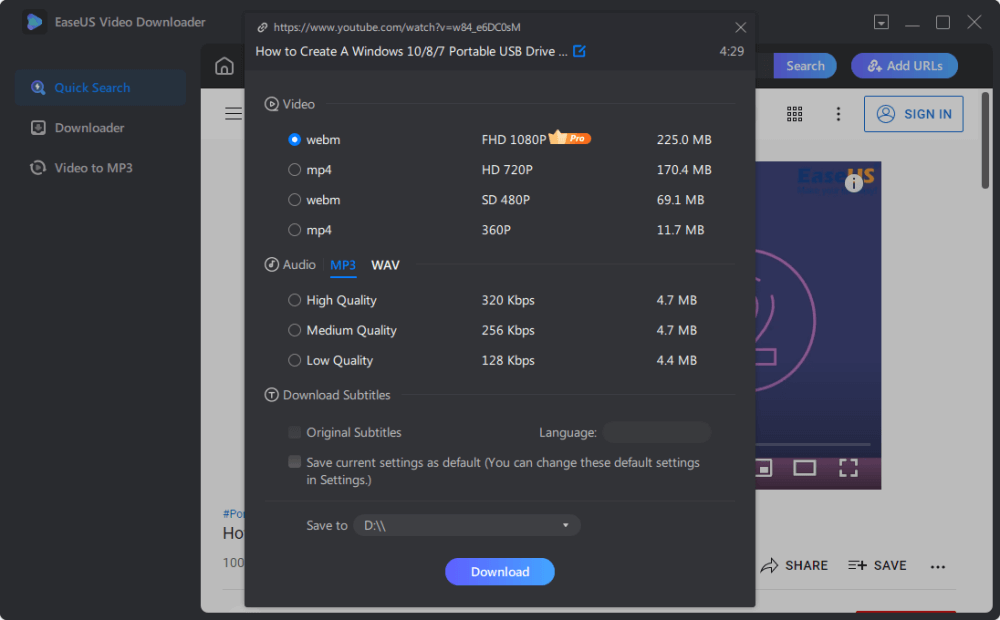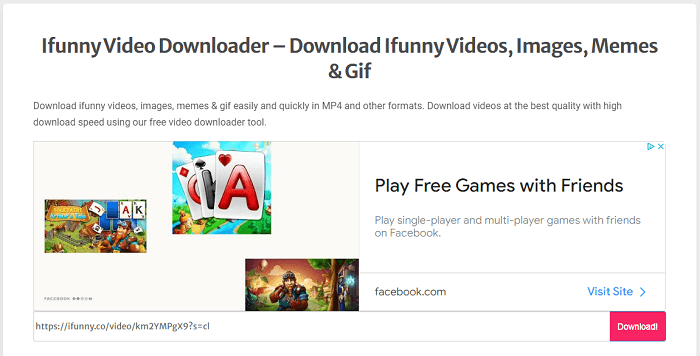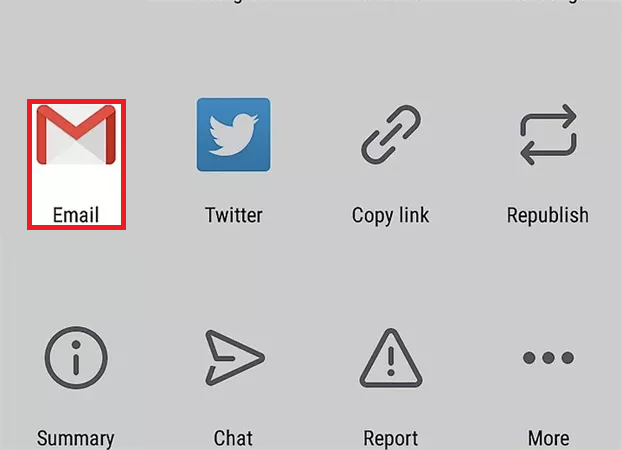iFunny is een Russisch op humor gebaseerd platform dat veel afbeeldingen, video's en geanimeerde GIF's bevat. Je kunt verschillende memes delen, becommentariëren en leuk vinden zonder een account.
Tijdens het surfen op iFunny kom je een of twee leuke video's tegen die je wilt downloaden om offline te bekijken. Daarom verzamelen we in de gids van vandaag vier beproefde methoden om je gewenste video's van iFunny op je computer of mobiele telefoon te pakken.
Laten we er nu in duiken.
Deel 1. Video's downloaden van iFunny op desktop (pc en Mac)
Of je nu iFunny-video's op een pc of Mac wilt downloaden, je kunt het doen met EaseUS Video Downloader, een functierijke video-downloader waarmee je video's kunt downloaden van YouTube, iFunny, Facebook en andere populaire sites. Als je alleen geluid uit een iFunny-video in MP3 of WAV wilt halen, kan dat ook met dit programma.
Voordat je gaat downloaden, mag je de videokwaliteit en het formaat selecteren en of je de miniatuur van je video wilt downloaden. Als de video ondertitels heeft, kun je de originele ondertitels downloaden.
Als je veel video's moet downloaden, kun je naar de instellingen gaan om deze opties vooraf in te stellen en ze vervolgens op alle downloads toe te passen.
Voordat je met ons downloadproces begint, moet je de video die je wilt downloaden in iFunny zoeken en op de optie "Link kopiëren" klikken onder de video die je wilt downloaden.
Stap 1. Start EaseUS Video Downloader op uw computer en kies Snel zoeken in het linkerdeelvenster.
Stap 2. Plak de gekopieerde iFunny-URL in het invoervak en klik op de knop "Zoeken" om uw video samen met een knop "Downloaden" te brengen. Klik op de knop "Download" om uw video te analyseren. U kunt ook op "URL's toevoegen" klikken om meerdere video's te downloaden.
Stap 3. Vervolgens verschijnt een nieuw venster waarin u de videokwaliteit of het uitvoerformaat kunt selecteren, selecteer gewoon de juiste optie die u wilt en klik nogmaals op de knop "Downloaden".
Stap 4. Wacht tot je video is gedownload en dan kun je de gedownloade items vinden in het gedeelte 'Voltooid'.
Disclaimer : Dit bericht is beperkt tot persoonlijk gebruik. Het is illegaal om auteursrechtelijk beschermde inhoud op te slaan zonder toestemming van de eigenaar van de inhoud. EaseUS keurt op geen enkele manier inbreuk op het auteursrecht goed.
Deel 2. Hoe iFunny-video's online te downloaden
Als je het niet leuk vindt om programma's van derden op je computer te installeren, overweeg dan om een aantal online downloadservices te gebruiken om je favoriete iFunny-video's te krijgen. Naast video's kun je met een dergelijke service ook afbeeldingen, memes en gifs van iFunny downloaden. Laten we bijvoorbeeld deze ifunnyVideoDownloader nemen.
Dit is hoe het werkt.
Stap 1 . Ga naar iFunny en zoek de video die je wilt downloaden. Klik op de optie 'Link kopiëren' onder die video.
Stap 2 . Open ifunnyVideoDownloader en plak de URL in het vak Downloaden. Klik op "Downloaden" om verder te gaan.
Stap 3 . Vervolgens krijg je gedetailleerde informatie over je video te zien. Klik op 'Downloadlink'.
Stap 4 . Klik met de rechtermuisknop op de video en selecteer "Video opslaan als..."
![Video's downloaden van iFunny]()
Deel 3. Hoe iFunny-video's op Android te downloaden
De twee hierboven geïntroduceerde methoden zijn ook van toepassing op Android. Maar het vereist een extra stap: zet gedownloade items over naar uw apparaat via een USB-kabel. Misschien is dit voor sommige mensen een beetje ingewikkeld. Daarom hebben we een andere eenvoudige en gratis methode voorbereid om iFunny-video's rechtstreeks op Android te downloaden zonder software van derden.
Stap 1 . Open de iFunny-video die u wilt downloaden op uw Android-apparaat.
Stap 2 . Klik op de knop "Delen" in de rechterbenedenhoek van uw scherm.
Stap 3 . Kies "E-mail" uit de opties.
Stap 4 . Stuur het bericht naar uzelf en open het bericht op uw apparaat. Zoek de videolink en tik op de knop "Downloaden" om die video op uw Android-apparaat op te slaan.
![Download iFunny-video's op Android]()
Deel 4. Hoe iFunny-video's op iPhone of iPad te downloaden
Op een iPhone of iPad kun je iFunny-video's downloaden met Instagram. Zorg er dus voor dat je de Instagram-app op je apparaat hebt geïnstalleerd voordat je begint. Hier zijn de stappen om iFunny-video's op iPhone of iPad met Instagram te downloaden.
Stap 1 . Open de iFunny-app op je iPhone of iPad en zoek de video die je wilt downloaden.
Stap 2 . Tik op de knop 'Delen' in de rechterbenedenhoek en kies 'Instagram'.
Stap 3 . Vervolgens wordt de video automatisch gedownload naar uw filmrol.
Conclusie
We denken dat je al weet hoe je iFunny-video's kunt downloaden door onze gids te lezen. Uw opties zijn afhankelijk van het apparaat dat u gebruikt. Als je iFunny-video's op je bureaublad wilt downloaden, is EaseUS Video Downloader of een online video-downloadservice een goede optie. Als u iFunny-video's naar uw Android of iPhone wilt downloaden, gebruikt u gewoon de methoden in onze laatste twee delen.
![EaseUS Data Recovery Wizard]()
![EaseUS Data Recovery Wizard for Mac]()
![EaseUS Partition Manager Pro]()
![EaseYS Partition Manager Server]()
![EaseUS Todo Backup Workstation]()
![EaseUS Todo Backup Advanced Server]()